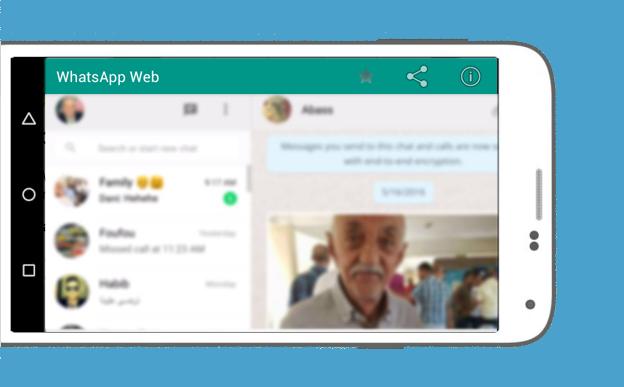„WhatsApp“ kompiuteriui | „WhatsApp Web“ „Windows“ ir „Mac“
Turinys:

„WhatsApp“ yra dažniausiai naudojama, populiari ir karščiausiasusirašinėjimo programa visame pasaulyje su milijonais vartotojų. Vartotojų patogumui „WhatsApp“ teikia daugybę funkcijų. „WhatsApp“ turi nepaprastai paprastą ir paprastą naudoti, o svarbiausia - patogią vartotojo sąsają, visos „WhatsApp“ funkcijos yra neįtikėtinos ir priverčia mus ją vis labiau mylėti.
Geriausias dalykas „WhatsApp“ yra tai, kad galite paleistiper bet kurį įrenginį, kuriame jaučiatės patogiai. Jei jums patinka rašyti pranešimus nešiojamojo kompiuterio / darbalaukio klaviatūra, tai galite lengvai padaryti naudodami „WhatsApp PC“ arba „WhatsApp“ internetą. „WhatsApp“ suteikia daugybę funkcijų, kad dar labiau ją pamiltų. „WhatsApp“ yra viena iš geriausių susirašinėjimo programėlių su įvairiomis funkcijomis, arba galiu pasakyti, kad tai yra visas paketas su papildomomis funkcijomis.
↑ „WhatsApp“, skirtas asmeniniam kompiuteriui
„WhatsApp“ yra nuostabi susirašinėjimo programa,prie kurios galite prisijungti naudodamiesi bet kokia platforma, naudodami „Windows PC“ arba „Macbook“, arba naudodami bet kurį „Linux“ ar bet kurią kitą OS platinimą. Mes turime programą „Play“ parduotuvėje ir „Apple“ parduotuvėje, skirtoje „Android“ ir „iOS“, net jei naudojate „KaiOS“, neliūdėkite, kad „WhatsApp“ tinka ir jums.
↑ Pati „WhatsApp“ yra įvairių versijų:
- „WhatsApp Android“
- „WhatsApp iOS“
- „WhatsApp Business“, skirta „Android“
- „WhatsApp Business“, skirta „iOS“
- „WhatsApp“ darbalaukis arba asmeninis kompiuteris („Windows“ (8 ar naujesnės versijos) ir „MacOS“)
- „WhatsApp“, skirta „KaiOS“
Šiame straipsnyje aptarsime kompiuteriui skirtą „WhatsApp“, jo visas funkcijas ir funkcijas. Tikiuosi, kad perskaitę viską sužinosite apie „WhatsApp“ kompiuterį.
↑ Kaip naudoti „WhatsApp“ kompiuteryje?
Mes turime du būdus, kaip naudoti „WhatsApp“ darbalaukyje: galite atsisiųsti „WhatsApp PC“ („Windows PC“ arba „Mac“) arba išbandyti „WhatsApp Web“.
↑ „WhatsApp“ kompiuteris
Norėdami naudoti „WhatsApp“ kompiuterį, turite turėti stabilų interneto ryšį. Atsisiuntę ir įdiegę, galite lengvai juo naudotis. Norėdami tai padaryti, atlikite šiuos veiksmus.
1 žingsnis. Kompiuteryje atidarykite žiniatinklio naršyklę.
2 žingsnis. Eikite į „WhatsApp“ atsisiuntimo puslapį
3 žingsnis. Atsisiųskite failą.exe arba.dmg.
„Windows 8“ ir naujesnės versijos (64 bitų versija), dėl „Windows 8“ ir naujesnės versijos (32 bitų versija)ir „Mac OS X 10.10“ ir naujesnės versijos
4 žingsnis. Užbaikite diegimo procesą vykdydami ekrane pateikiamas instrukcijas.
5 žingsnis. Bus atidarytas naujas langas, kuriame galėsite nuskaityti QR kodą, kad paleistumėte „WhatsApp“ kompiuteryje.

6 veiksmas. QR kodo nuskaitymas
- Atidarykite „WhatsApp“ mobiliajame telefone.
- Viršutiniame dešiniajame kampe palieskite tris taškus.
- Bakstelėkite „WhatsApp Web“.

- Nuskaitykite QR kodą iš savo telefono savo kompiuteryje.
- Bus atidarytas naujas langas, ir dabar jūs galite mėgautis „WhatsApp“ ir savo kompiuteryje.

Įdiegę „WhatsApp PC“, visi pokalbiaibus sinchronizuojamas su kompiuteriu, galite peržiūrėti savo profilį, jį pakeisti ir daug daugiau funkcijų, čia galite padaryti viską, ką darote „WhatsApp“ mobiliajame telefone, išskyrus vaizdo skambučius. Tai yra vienintelis „WhatsApp“ naudojimo asmeniniame kompiuteryje trūkumas. Negalite atlikti balso ar vaizdo skambučio. Nesijaudinkite, kad turime galimybių, kad galite naudoti „Android“ emuliatorių savo kompiuteryje ir atlikti vaizdo skambučius per „WhatsApp PC“.
↑ „WhatsApp“ žiniatinklis
Jei nenorite atsisiųsti ir įdiegti„WhatsApp“ jūsų kompiuteryje ir vis tiek norite jį išbandyti darbalaukyje, tada „WhatsWeb Web“ atliks jūsų darbą. Galite lengvai jį naudoti neįdiegę. Tai naudinga tiems vartotojams, kurie turi ne OS, o „Windows“ ir „Mac“ OS, t. Y. „Linux“ vartotojai ar kiti operacinės sistemos vartotojai gali mėgautis „WhatsAppPC“ per „WhatsApp Web“. Norėdami jį naudoti, atlikite šiuos veiksmus
1 žingsnis. Atidarykite bet kurią žiniatinklio naršyklę ir įveskite „WhatsApp web“.
2 žingsnis. Atidarykite web.WhatsApp.com
3 žingsnis. Atsiras naujas langas, kuriame paprašysite nuskaityti QR kodą.

4 žingsnis. QR kodo nuskaitymas
- Atidarykite „WhatsApp“ mobiliajame telefone.
- Viršutiniame dešiniajame kampe palieskite tris taškus.
- Bakstelėkite „WhatsApp Web“.
- Nuskaitykite QR kodą iš savo telefono savo kompiuteryje.
- Bus atidarytas naujas langas ir viskas, dabar galite mėgautis „WhatsApp“ savo kompiuteryje.
Dabar visi jūsų pokalbiai sinchronizuojami su jūsų kompiuteriu ir juos galima naudoti taip pat, kaip ir kalbantis „WhatsApp“ mobiliajame telefone. Tačiau pagrindinis reikalavimas yra stabilus interneto ryšys.
↑ Atsijunkite iš „WhatsApp Web“
Prisijungę prie „WhatsApp“ per savo kompiuterį, dabar norite atsijungti iš čia, kad galėtumėte atlikti paprastus veiksmus.
- Spustelėkite tris taškus, esančius viršutiniame kairiajame ekrano lange (kur galite pamatyti visus asmenis, į kuriuos kreipėtės).
- Spustelėję tris taškus pamatysite parinktį „Atsijungti“, spustelėkite tą.

Arba galite atsijungti ir naudodamiesi mobiliuoju, atlikite šiuos veiksmus
- Atidarykite „WhatsApp“ savo telefone.
- Eikite į tris taškus viršutiniame dešiniajame kampe> „WhatsApp Web“
- Čia bus rodoma visa veikla ir galimybė atsijungti nuo visų įrenginių

↑ „WhatsApp Desktop“ funkcijos
„WhatsApp“ darbalaukis yra panašus į „WhatsApp mobile“ arba galime sakyti, kad „WhatsApp PC“ yra „WhatsApp mobile“ pratęsimas. Tai siūlo beveik visas „WhatsApp“ funkcijas. Kai kurie iš jų yra
↑ Tekstiniai pranešimai
„WhatsApp“ kompiuterį galima naudoti paprastam, greitam irpatikimi pranešimai jūsų šeimai ir draugams. Vienintelis reikalavimas siųsti pranešimus per „WhatsApp“ yra interneto ryšys, už „WhatsApp“ naudojimą asmeniniame kompiuteryje nereikia mokėti jokio papildomo mokesčio.
↑ Grupiniai pokalbiai
„WhatsApp“ leidžia dalyvauti grupiniuose pokalbiuosetaip pat galite sudaryti grupę, kurioje dalyvautų daugiausia 256 dalyviai. Naudodamiesi „WhatsApp“ kompiuteriu galite mėgautis pokalbiais su esamomis grupėmis ir kurti naujas grupes. Grupėje galite bendrinti vaizdus, garso įrašus, vaizdo įrašus. Galite suteikti savo grupei pavadinimą, tinkinti pranešimus ir kt.
↑ Patogumas
Pagrindinis „WhatsApp“ kompiuterio išleidimo tikslas yra patogumas, galite kalbėtis su savo artimaisiais iš bet kurio jums patogaus įrenginio.
↑ Dalinkitės įsimintinomis akimirkomis
Naudodamiesi „WhatsApp“ kompiuteriu galite dalintis visais neištrinamaisakimirkos. Tarkime, kad savo kompiuteryje turite daugybės nuotraukų aplanką ir norite pasidalinti tomis nepamirštamomis įsimintinomis akimirkomis su draugais ar šeima, kad galėtumėte lengvai ja pasidalinti su „WhatsApp PC“, užuot perkėlę visus vaizdus į telefoną ir siųsdami per telefono.
↑ Dalinkitės svarbiais dokumentais
Per „WhatsApp“ kompiuterį galite pasidalinti svarbiaisdokumentus tiesiogiai iš darbalaukio, užuot perkėlę juos į mobilųjį telefoną. Galite dalytis PDF rinkmenomis, PPT, skaičiuoklėmis ar bet kokio kito tipo dokumentais, nesivaržydami dėl bendrinimo su failų bendrinimo programa. Vienu metu galite bendrinti iki 100 MB failo.
↑ Greitas bendravimas
Internetas veikia daug greičiau asmeniniame kompiuteryje / darbalaukyje, o ne mobiliajame telefone, todėl jis leidžia mėgautis greitu ir be rūpesčių palaikančiu ryšiu.
↑ Perskaitykite kvitus
Perskaitytų kvitų dėka žinučių siuntimas tampa patikimesnis irefektyvu, įjungę skaitymo kvitą galite sužinoti, ar jūsų pranešimas pristatytas kitai šaliai, ar ne. Jūs netgi galite žinoti, ar jie matė jūsų pranešimą, ar ne.
↑ „WhatsApp“ būsena
„WhatsApp“ būsena yra dar vienas būdas perteikti savo jausmus, mintis apie „WhatsApp“ ir galite pasirinkti, kas gali matyti jūsų būseną, o kas ne. Taip pat galite nutildyti kitų žmonių būseną.
↑ „WhatsApp“ persiuntimas
Naudodami „WhatsApp“ persiuntimą, galite tuo pačiu metu bendrinti pranešimus keliems adresatams, grupėms ir net būsenai.
↑ „WhatsApp“ vaizdai
„WhatsApp“ leidžia jums bendrinti vaizdus iš savo įrenginio, taip pat galite spustelėti nuotraukas per „WhatsApp“, galite iškart pasidalinti vaizdais spustelėdami nuotraukas „WhatsApp“.
↑ Saugumas
„WhatsApp“ turi integruotą saugumą teikdamakiekvieno pokalbio šifravimas nuo galo iki galo. „WhatsApp“ supranta, kad daug kartų mes dalinamės savo asmeninėmis akimirkomis per programą ir naudodami nuo galo iki galo šifravimą „WhatsApp“ išsaugo mūsų duomenis, kad patektų į netinkamas rankas. Šifravimas nuo galo iki galo apsaugo mūsų pranešimus, balso užrašus, vaizdus, vaizdo įrašus ir bet kokius duomenis, bendrinamus programoje.
Be to, „WhatsApp“ suteikia unikalų užraktąKiekvienas pranešimas, išsiųstas jūsų pranešimas, yra užšifruojamas į tam tikrą kodą, o prieš gavėjams jį gaunant, „WhatsApp“ iššifruoja pranešimą, vykdydamas iššifravimo algoritmą.
„WhatsApp“ niekada neišsaugo jūsų pranešimų savo serveriuose, „end-to-end“ šifravimas reiškia, kad niekas kitas, išskyrus jus, ir gavėjas gali skaityti jūsų pranešimus, net „WhatsApp“ negali jų perskaityti.
Ne tik „WhatsApp“ pranešimai, bet ir viskas, kuo dalijatės per „WhatsApp“, yra visiškai užšifruoti ir jokia trečioji šalis negali peržiūrėti, klausytis, skaityti jūsų duomenų.

↑ „WhatsApp“ trūkumai kompiuteryje
Vienintelis „WhatsApp“ kompiuterio trūkumas ar trūkumas yra
- Negalite skambinti vaizdo ar balso skambučiu.
- Telefoną turite nuolat palaikyti įjungtą, kai tik naudojate „WhatsApp“ kompiuteryje.
Apvyniojimas: Tikiuosi, kad šis turinys jums bus naudingas, ir tikrai išbandysite „WhatsApp PC“, jei dar nebandėte. Itin paprasta juo naudotis ir kalbėtis su savo artimaisiais.
Gudrybės
Gudrybės